Power BI excelを読み込んで表示する
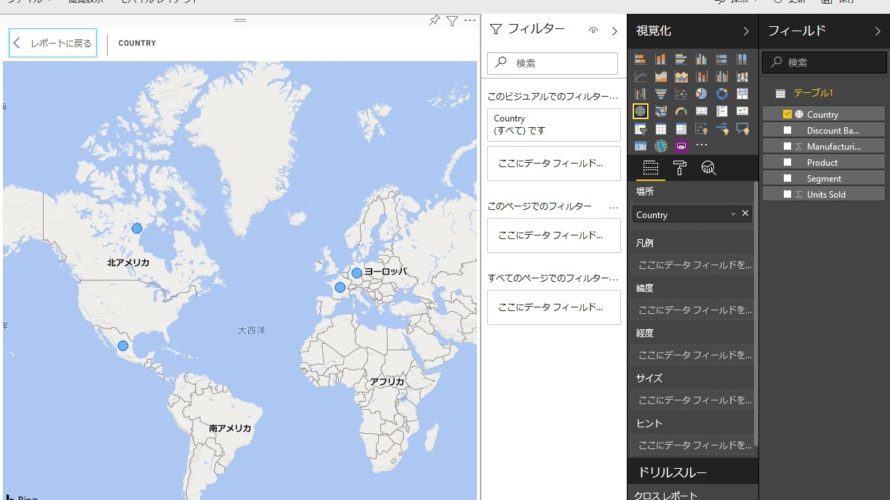
Power BI上で、作成したexcelのデータを読み込んで表示するまでの手順を記述してます。
環境
- ブラウザ firefox 80.0.1
- Power BI 13.0.14342.77
EXCELファイル作成
まずは、こちらにあるデータの一部を利用してEXCELはファイルを作成します。
データを作成したら「範囲」を指定して「Ctrl + T」をクリックします。
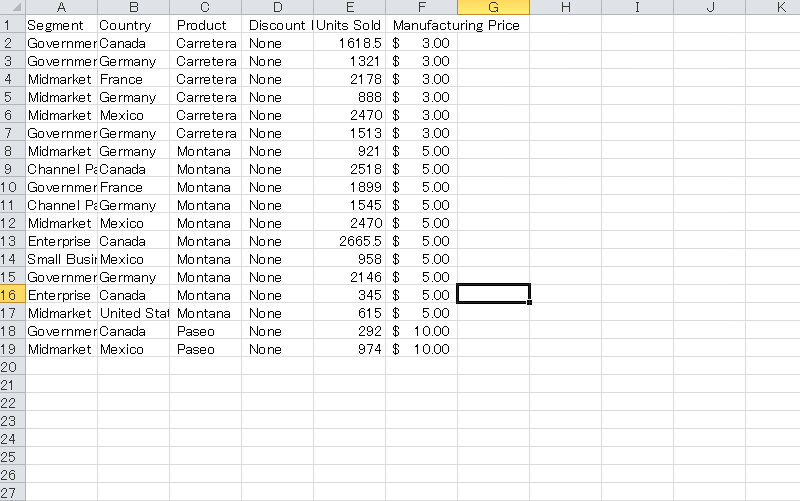
Power BI
作成したEXCELファイルをPower BI側で取り込みます。
画面左下にある「データを取得」をクリックします。
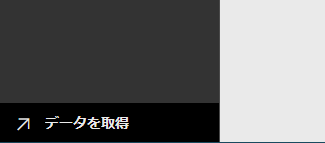
新しいコンテンツの作成から「ファイル」の「取得」をクリックします。
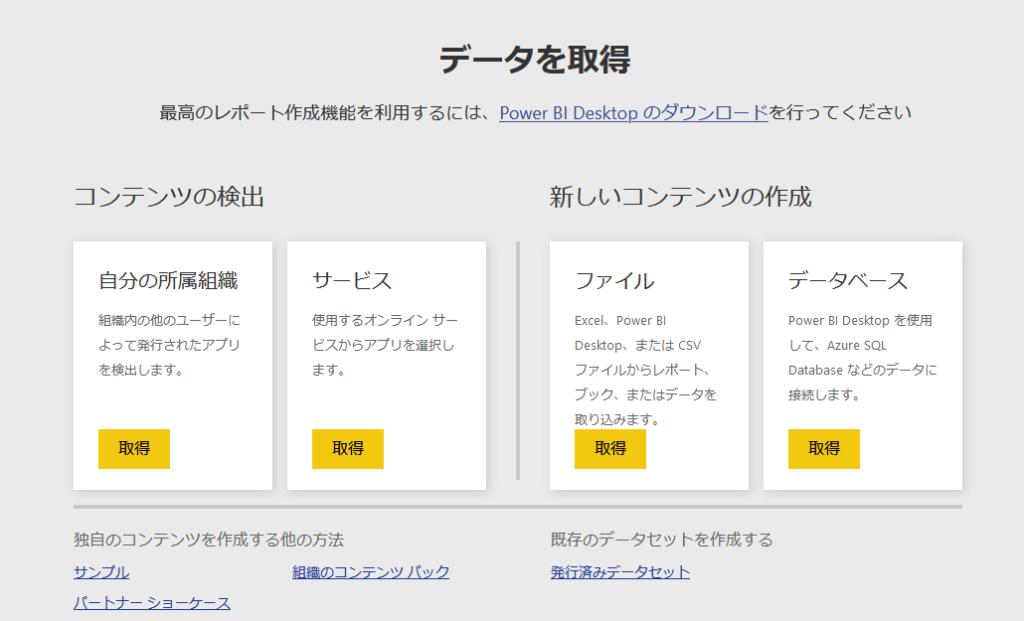
ローカルファイルをクリックして、さきほど作成したEXCELファイルを選択します。
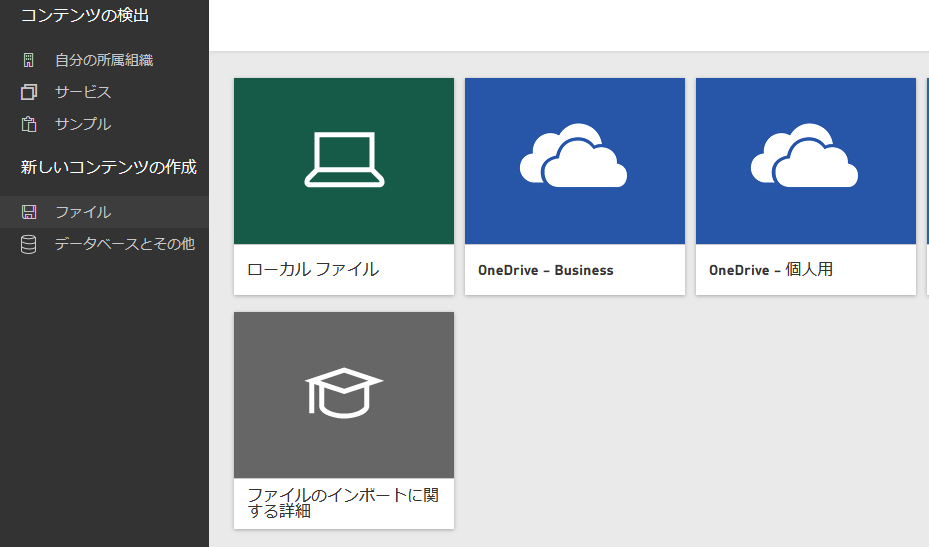
インポートをクリックします。
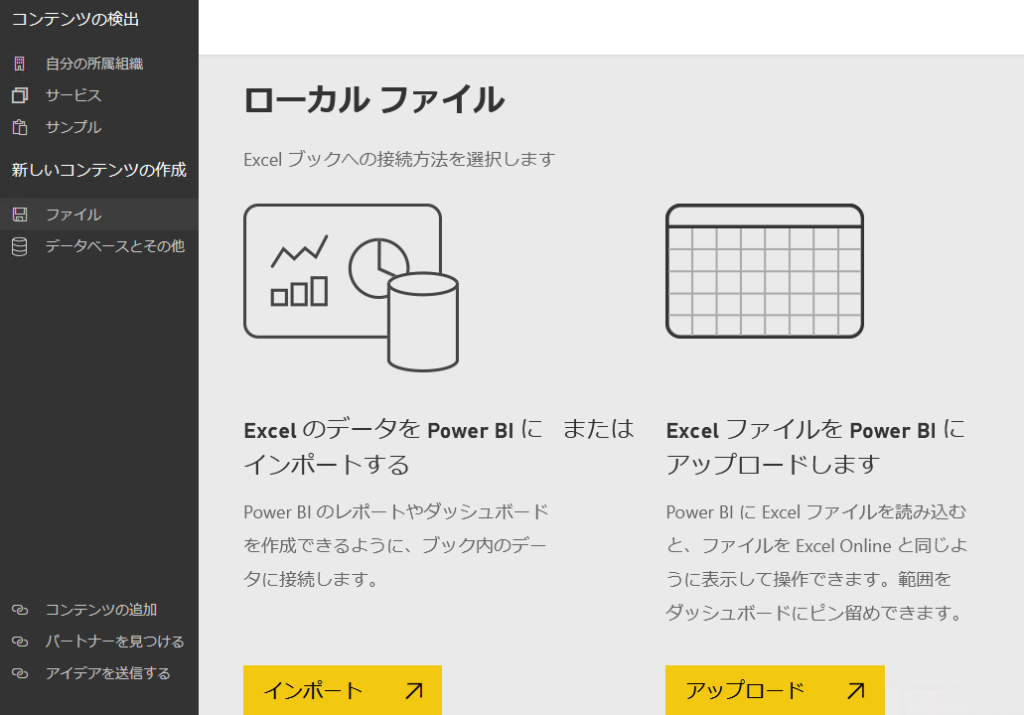
データセットの準備ができたので、クリックします。
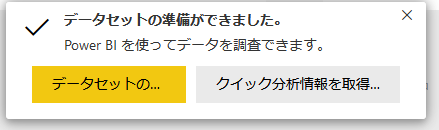
データセットが取得されていることが確認できます。
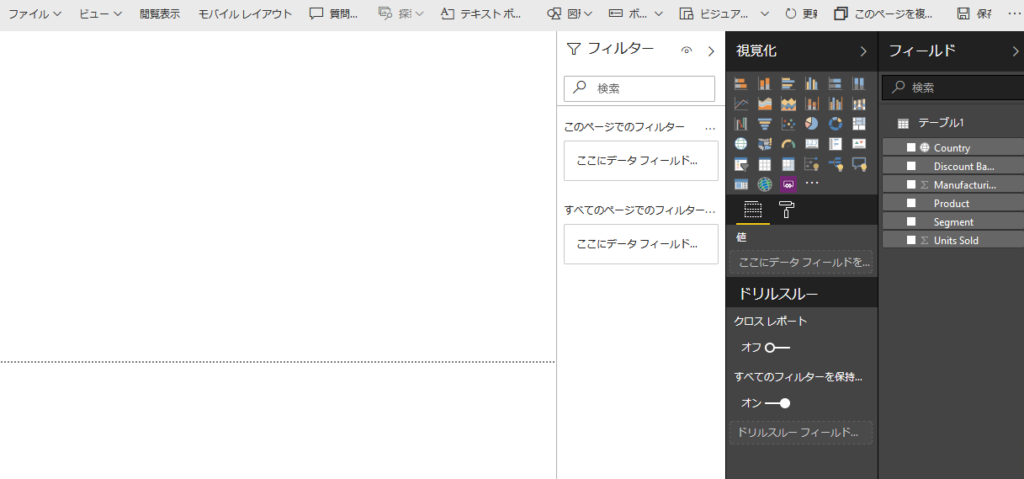
右にあるフィールドにある「テーブル1」の「Countory」にチェックをすると、地図が表示されることが確認できます。
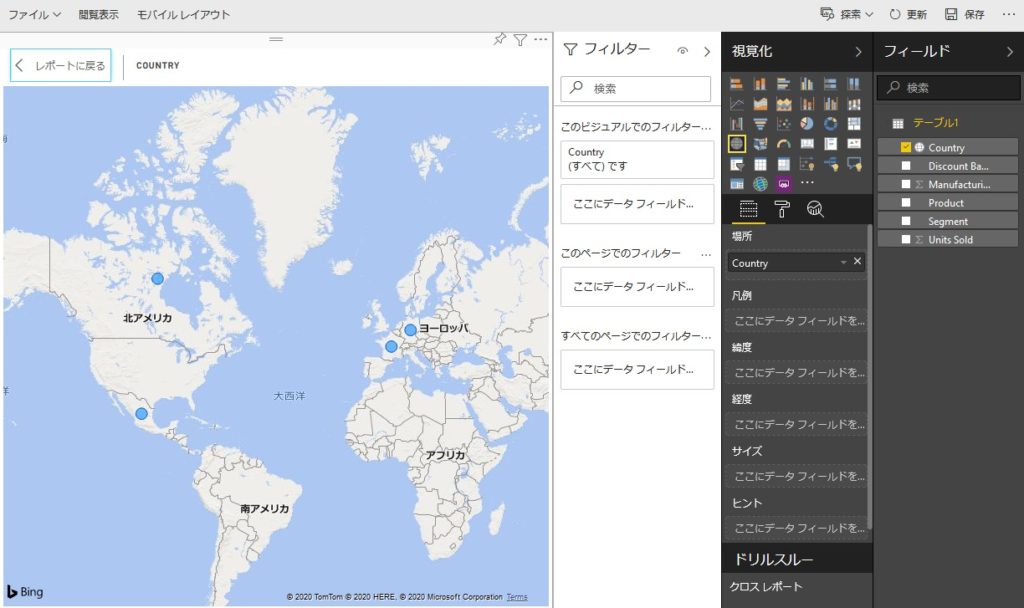
地図表示を変更するには、視覚化の中で利用できるアイコンをクリックします。
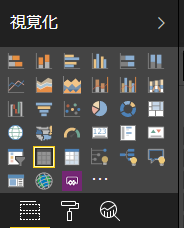
ここではセル表示に変更しました。
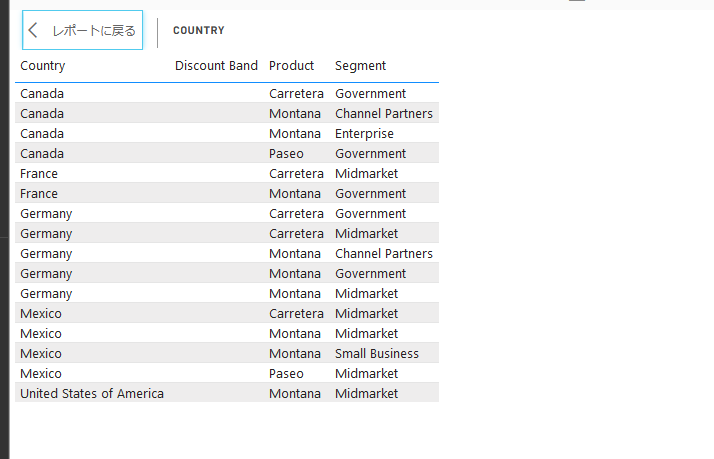
-
前の記事
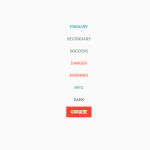
javascript 読み込んでいるcssを変更する 2020.10.02
-
次の記事
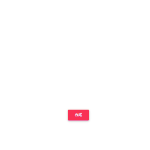
javascript canvasタグに正三角形を作成する 2020.10.02







コメントを書く